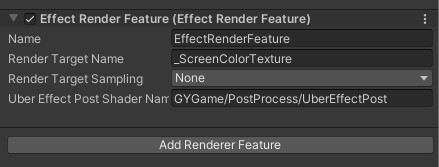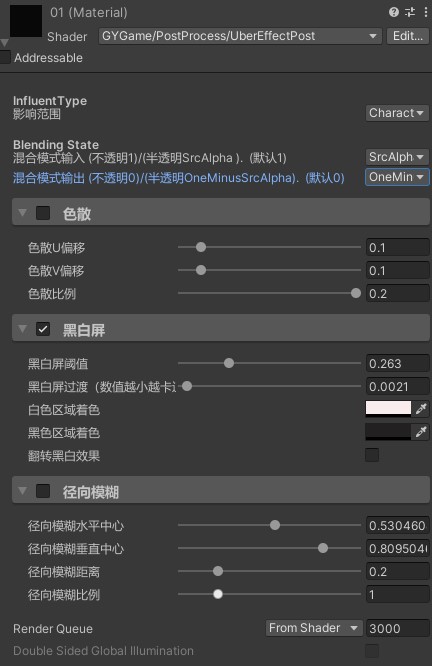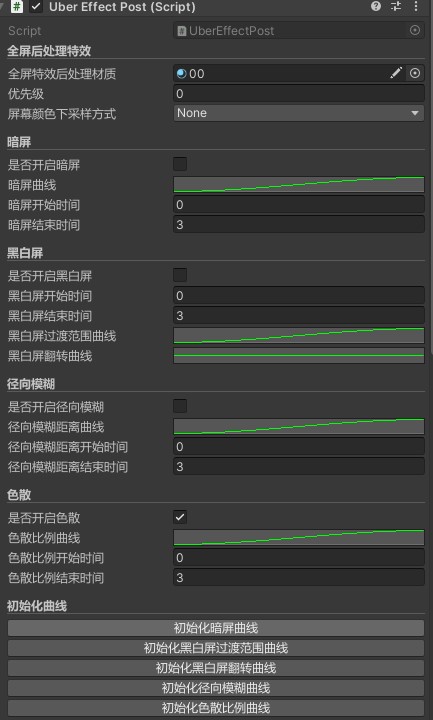一、如何获得颜色缓冲 网上搜索Unity的后处理或者获得屏幕缓冲,大部分会提到用grabpass到一张指定纹理上或者写一个后处理脚本挂在摄像机上。但是这种方式在Urp管线下已经不生效了。urp取消了默认管线抓取颜色缓冲的grabpass,同时也取消了MonoBehaviour.OnRenderImage ,需要使用ScriptableRenderPass 来完成类似的功能。ScriptableRenderPass是urp中的pass基类,urp预定义的pass都继承自该类,我们自定义的pass也需要继承自该类。
1.1 Urp的渲染顺序 urp中通过类型RenderPassEvent定义了一些列pass的渲染顺序或者说时机,大致的顺序是ShadowPass->PrePass(Depth Or DepthNormal)->Opaques->SkyBox->Transparents->PostProcessing,这个顺序也是Urp渲染管线的大致执行顺序。每个Pass或者说每个渲染事件都分Before和After,比如BeforePostProcessing和AfterPostProcessing分别表示后处理之前和后处理之后。
1.2 Urp内置的CameraOpaqueTexture 那么,我们是一定要自定义一个Pass才能获得颜色缓冲吗?不需要,其实Urp的ForwardRenderer内会在某种情况下给我生成一个颜色缓冲存储到贴图_CameraOpaqueTexture中,通过调用函数SampleSceneColor就得获得屏幕颜色。不过,这个贴图的生成时机是固定的,只会在渲染不透明物体之后,更准确的说是在渲染天空盒之后,通过CopyColorPass把摄像机的颜色缓冲Blit到_CameraOpaqueTexture。同时,需要摄像机或者Urp设置中有开启需要OpaqueTexture或者某个Pass的Input有要求ColorTexture。
二、特效渲染管线 说实话,特效同学的要求有点多,要求部分特效受到全屏效果影响部分不受到影响。那么,特效要分成两部分渲染,一部分在全屏特效前,另外一部分在全屏特效后。那么,需要至少4个Pass,全屏特效前的特效Pass->CopyColorPass->全屏特效Pass->全屏特效后的特效Pass。
EffectPass (渲染后处理特效前的特效)
CopyColorPass (拷贝屏幕颜色)
UberEffectPostRenderPass (渲染后处理特效)
EffectPass(渲染后处理特效后的特效)
其中,中间2个Pass最好是能够根据是否有全屏特效来动态激活。
2.1 EffectRenderFeature Urp中需要定义RenderFeature来配置相应的Pass。因此,我们定义一个专门用于特效管线的Feature。在这个Feature中,我们按照上述的顺序加入这4个Pass,其中2和3根据全屏特效是否存在来判断是否加入渲染管线。
2.2 兼容UI特效穿插UI的解决方案 由于发现自定义一个BeforeRenderingPostProcessing的特效Pass来专门渲染特效,会导致所有的特效都在半透明物体之后渲染,而UI都是在半透明Pass渲染的,ShaderTag是UniversalForward,这样子会导致根据UI的Canvas来动态计算UI特效的sortingOrder以解决UI特效穿插UI的问题失效。因此,需要去除后处理特效前的特效pass,将这个Pass对应的特效改成默认的UniversalForward的ShaderTag。
Urp默认的DrawObjectsPass(渲染后处理特效前的特效,兼容解决UI特效穿插界面问题的方案)
CopyColorPass (拷贝屏幕颜色)
UberEffectPostRenderPass (渲染后处理特效)
EffectPass(渲染后处理特效后的特效)
关键代码如下,在这个Feature中还定义ColorRT的名字和采样方式、全屏后处理超级Shader的名字等。
1 2 3 4 5 6 7 8 9 10 11 12 13 14 15 16 17 18 19 20 21 22 23 24 25 26 27 28 29 30 31 32 33 34 35 36 public override void AddRenderPasses (ScriptableRenderer renderer, ref RenderingData renderingData ){ renderer.EnqueuePass(mEffectBeforePostProcessRenderPass); if (UberEffectPostRenderPass.IsPostProcessEnable()) { mCopyColorRenderTarget.Init(RenderTargetName); mCopyColorPass.Setup(renderer.cameraColorTarget, mCopyColorRenderTarget, RenderTargetSampling); renderer.EnqueuePass(mCopyColorPass); renderer.EnqueuePass(mUberEffectPostRenderPass); } renderer.EnqueuePass(mEffectAfterPostProcessRenderPass); } public override void Create (){ Instance = this ; mSamplingMaterial = CoreUtils.CreateEngineMaterial(Shader.Find("Hidden/Universal Render Pipeline/Sampling" )); mCopyColorMaterial = CoreUtils.CreateEngineMaterial(Shader.Find("Hidden/Universal Render Pipeline/Blit" )); mCopyColorPass = new CopyColorPass(RenderPassEvent.BeforeRenderingPostProcessing, mSamplingMaterial, mCopyColorMaterial); mUberEffectPostRenderPass = new UberEffectPostRenderPass(); mUberEffectPostRenderPass.renderPassEvent = RenderPassEvent.BeforeRenderingPostProcessing; mEffectAfterPostProcessRenderPass = new EffectRenderPass(new ShaderTagId("EffectAfterPostProcess" )); mEffectAfterPostProcessRenderPass.renderPassEvent = RenderPassEvent.BeforeRenderingPostProcessing; }
Urp的ForwardRender配置如图:
2.3 EffectRenderPass 特效渲染Pass用于渲染普通的特效,Pass跟Shader的对应方式是ShaderTag。关键代码如下,
1 2 3 4 5 6 public override void Execute (ScriptableRenderContext context, ref RenderingData renderingData ){ DrawingSettings drawingSettings = CreateDrawingSettings(mShaderTag, ref renderingData, SortingCriteria.CommonTransparent); FilteringSettings filteringSettings = new FilteringSettings(RenderQueueRange.all); context.DrawRenderers(renderingData.cullResults, ref drawingSettings, ref filteringSettings); }
有个需要注意的地方是物体渲染的排序方式要用SortingCriteria.CommonTransparent,毕竟特效都是半透明物体。这个标志是Urp默认的渲染半透明物体的排序方式,理论上是从后到前的顺序渲染。
2.4 UberEffectPostRenderPass 后处理特效Pass为了兼容面片类型的扭曲特效和全屏类型的色散、黑白屏、径向模糊特效,调用了2次绘制函数。第一次是用context.DrawRenderers绘制普通的物体;第二次是用cmd.DrawMesh绘制一个全屏三角形。同时为了支持,场景中出现多个全屏特效,该Pass中保存了一个材质数组,同时根据优先级来排序,优先级高的先渲染,这样就可以实现多个全屏特效的叠加效果。
1 2 3 4 5 6 7 8 9 10 11 12 13 14 15 16 17 18 19 20 21 22 23 24 25 26 27 28 29 30 31 32 33 34 35 36 37 38 39 40 41 42 43 44 45 46 47 48 49 50 public void AddMaterial (Material mat, int order = 0 ){ var matOrder = mMaterialOrders.Find((temp) => temp.Mat == mat); if (matOrder == null ) { matOrder = new MaterialOrder(); matOrder.Mat = mat; mMaterialOrders.Add(matOrder); } matOrder.Order = order; mMaterialOrders.Sort((a, b) => a.Order - b.Order); } public void RemoveMaterial (Material mat ){ mMaterialOrders.RemoveAll((temp) => temp.Mat == mat); } public override void Execute (ScriptableRenderContext context, ref RenderingData renderingData ){ DrawingSettings drawingSettings = CreateDrawingSettings(new ShaderTagId("UberEffectPost" ), ref renderingData, SortingCriteria.RenderQueue | SortingCriteria.SortingLayer); FilteringSettings filteringSettings = new FilteringSettings(RenderQueueRange.all); context.DrawRenderers(renderingData.cullResults, ref drawingSettings, ref filteringSettings); if (mMaterialOrders == null || mMaterialOrders.Count == 0 ) { return ; } CommandBuffer cmd = CommandBufferPool.Get(); using (new ProfilingScope(cmd, mProfilingSampler)) { cmd.SetViewProjectionMatrices(Matrix4x4.identity, Matrix4x4.identity); for (int i = 0 ; i < mMaterialOrders.Count; ++i) { Material mat = mMaterialOrders[i] != null ? mMaterialOrders[i].Mat : null ; if (mat != null && mat.shader.name == mUberEffectPostShaderName) { cmd.DrawMesh(RenderingUtils.fullscreenMesh, Matrix4x4.identity, mat, 0 , 0 ); } } cmd.SetViewProjectionMatrices(renderingData.cameraData.camera.worldToCameraMatrix, renderingData.cameraData.camera.projectionMatrix); } context.ExecuteCommandBuffer(cmd); CommandBufferPool.Release(cmd); }
三、后处理特效 3.1 屏幕扭曲 屏幕扭曲的效果最简单,只是偏移uv坐标即可。实现方式很多,基本上是采样噪声或者法线贴图来偏移uv坐标,核心代码大概如下:
1 2 3 4 5 half2 screenUV = input.screenPos.xy / input.screenPos.w; float2 uvDiffuse = input.uv + float2(_ScreenDistortionU, _ScreenDistortionV) * _Time.y; float4 diffuseTex = tex2D(_ScreenDistortionDiffuse, TRANSFORM_TEX(uvDiffuse, _ScreenDistortionDiffuse)); half2 offset = float2(diffuseTex.r, diffuseTex.g) * _ScreenDistortStrength; screenUV = screenUV + offset; return half4(SampleScreenColor(screenUV).rgb, 1 );
以上代码计算了2次偏移,第一次偏移是计算噪声图的uv,第二次是计算颜色缓冲的uv,也就是屏幕uv。
3.2 色散 色散的原理也很简单,计算一个偏移的uv,分别在两个方向上计算r和b,不偏移的位置计算g,合并起来作为完整的颜色输出。
1 2 3 4 half2 deltaUv = half2(_ColorDispersionStrength * _ColorDispersionU, _ColorDispersionStrength * _ColorDispersionV); result.r = SampleScreenColor(screenUV + deltaUv).r; result.g = SampleScreenColor(screenUV).g; result.b = SampleScreenColor(screenUV - deltaUv).b;
3.3 黑白屏 黑白屏的关键实现代码也很短。但是想出来不太容易。网上大部分实现,就是简单的灰度化加上和屏幕颜色的插件。后面发现特效同学要的东西其实就是网上找了位特效大佬用ASE生成的shader效果,拿到代码后,过滤掉生成的冗余代码发现核心就是下面2个插值计算。
1 2 3 half luminosity = dot(screenColor.rgb, half3(0.299 , 0.587 , 0.114 )); float smoothstepResult = smoothstep(_BlackWhiteThreshold, _BlackWhiteThreshold + _BlackWhiteWidth, luminosity.x);result = lerp(_BlackWhiteWhiteColor,_BlackWhiteBlackColor, smoothstepResult);
关键代码是smoothstep,在阈值和阈值+阈值范围之间曲线插值,返回的值再用来插值白屏颜色色和黑屏颜色。
3.4 径向模糊 径向模糊的思想是沿着到中点的方向采样几个点,然后平均。代码如下,这里假定是6次采样。
1 2 3 4 5 6 7 8 9 half2 dir = screenUV - half2(_RadialBlurHorizontalCenter, _RadialBlurVerticalCenter); half4 blur = 0 ; for (int i = 0 ; i < 6 ; ++i){ half2 uv = screenUV + _RadialBlurWidth * dir * i; blur += SampleScreenColor(uv); } blur /= 6 ; result = lerp(result, blur, saturate(_RadialBlurStrength));
不过,以上代码不一定能满足美术的需求。比如dir是否需要归一化,lerp时候是否需要考虑距离中点的远近等都会影响最终的效果。
3.5 色散和径向模糊的结合 如果先计算色散的DeltaUv,再将取屏幕颜色替换为屏幕扭曲的话,就能得到一个色散和径向模糊结合的效果,关键代码如下:
1 2 3 4 half2 deltaUv = half2(_ColorDispersionStrength * _ColorDispersionU, _ColorDispersionStrength * _ColorDispersionV); result.r = RadialBlur(screenUV + deltaUv, screenColor).r; result.g = RadialBlur(screenUV, screenColor).g; result.b = RadialBlur(screenUV - deltaUv, screenColor).b;
3.6 黑白屏和其它后处理效果的结合 实现方式是,如果开启了黑白屏,将屏幕颜色都应用一次黑白屏,然后再进行其它的处理,比如色散的代码修改为如下,
1 2 3 4 5 6 7 8 9 10 11 12 13 14 15 16 17 18 half2 deltaUv = half2(_ColorDispersionStrength * _ColorDispersionU, _ColorDispersionStrength * _ColorDispersionV); half4 tempScreenColor = SampleScreenColor(screenUV + deltaUv); #if _BLACKWHITE tempScreenColor = BlackWhite(tempScreenColor); #endif result.r = tempScreenColor.r; tempScreenColor = SampleScreenColor(screenUV); #if _BLACKWHITE tempScreenColor = BlackWhite(tempScreenColor); #endif result.g = tempScreenColor .g; tempScreenColor = SampleScreenColor(screenUV - deltaUv); #if _BLACKWHITE tempScreenColor = BlackWhite(tempScreenColor); #endif result.b = tempScreenColor .b;
黑白屏和色散结合:
黑白屏和径向模糊结合:
黑白屏和色散、径向模糊结合:
3.7 UberEffectPost超级Shader 具体实现上,我是用一个超级shader将这些功能整合到一起(除了屏幕扭曲,特效的需求是面片)形成一个UberShader。不同的效果通过shader_feature_local的开关来控制,这样既不用增加额外的大小和内存,也更方便美术同学的使用,整合到一起也是美术提出来的。
3.8 UberEffectPost脚本 该脚本继承自MonoBehavior,用于判断是否存在全屏特效以及全屏特效材质、全屏特效优先级设置,并且在材质改变时候将后处理材质传入Pass等。
这些参数曲线相对于TimeLine来说,可以更快的生成动态变化的后处理效果,减少美术去编辑TimeLine的工作量,不过自由度会有所降低。
四、参考资料
1、OnRenderImage 仿.碧蓝幻想versus黑白闪后处理shader分享(build_in 与urp双版本)